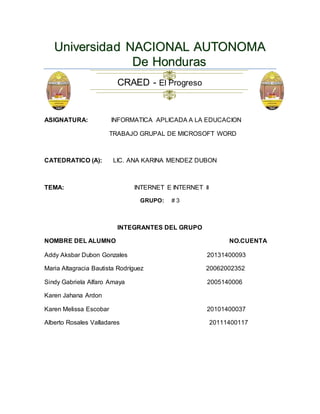
Grupo # 3 sabado trabajopractico 2 word
- 1. U Un ni iv ve er rs si id da ad d N NA AC CI IO ON NA AL L A AU UT TO ON NO OM MA A D De e H Ho on nd du ur ra as s CRAED - El Progreso ASIGNATURA: INFORMATICA APLICADA A LA EDUCACION TRABAJO GRUPAL DE MICROSOFT WORD CATEDRATICO (A): LIC. ANA KARINA MENDEZ DUBON TEMA: INTERNET E INTERNET II GRUPO: # 3 INTEGRANTES DEL GRUPO NOMBRE DEL ALUMNO NO.CUENTA Addy Aksbar Dubon Gonzales 20131400093 Maria Altagracia Bautista Rodríguez 20062002352 Sindy Gabriela Alfaro Amaya 2005140006 Karen Jahana Ardon Karen Melissa Escobar 20101400037 Alberto Rosales Valladares 20111400117
- 2. INDICE 2.1.- Que es Microsoft Wordparaque sirve y menciones 10 tareas que se pueden realizar. 2.2.- Partes de una ventana de Word. 2.3.-Explicación de algunas herramientas básicas. 2.4.-Que es el hipervínculo y para qué sirve. 2.5.-Insertar tabla. 2.5.-Insertar imagen. 2.6.-Conclusiones. 2.7.-Bibliografía. 2.6 Boletín
- 3. 2.1.- Que es Microsoft Word y para qué sirve y mencione dos tareas que se pueden realizar. Es un procesador de Textos, que sirve para crear diferentes tipos de documentos como por ejemplo. Cartas, oficios, memorandos, tesis, etc. Microsoft Word es de gran utilidad para la escritura de documentos de texto, una carta, un escrito corporativo o incluso hasta un libro, de manera rápida, fácil y resultados siempre de aspecto profesional, incluye además herramientas que permiten hacer mucho más que sólo escribir texto, con Word es posible insertar firmas digitales para poder firmar nuestros archivos digitales como se hace con los de papel, comparar dos o más versiones del mismo archivo al mismo tiempo, convertir un documento en una página web e incluso un corrector ortográfico que es capaz de forma automática detectar y corregir errores en la ortografía de un documento. Word permite agregar a nuestros textos vistosos gráficos de todo tipo en 2D y 3D, de esta forma tendremos siempre documentos de aspecto profesional con apenas unos cuantos clics. Además es posible convertir un archivo hecho en Word en un archivo de formato portable (PDF) para ser leído en casi cualquier computadora sin importar su sistema operativo, programa de textos, o versión de estos. ¿Para qué sirve el Word? El Microsoft Word, sirve para procesar datos, crear libros, revistas y periódicos. Es el procesador de textos más difundido en todo el mundo y las variantes de idioma es mucho muy elevada. Tareas que se pueden realizar en Microsoft Word. 1. Crear nuevos documentos 2. Abrir documentos existentes 3. Guardar documentos 4. Cerrar documentos 5. Utilizar cuadros de diálogo integrados 6. Agregar imágenes y dibujos de Word a documentos 7. Mostrar documentos en la vista preliminar 8. Imprimir documentos 9. Revisar ortografía en documentos
- 5. 2.2.-_Partes de una ventana de Word 1. Botón de Office 2. Barra de Herramientas de acceso rápido 3. Barra de Títulos 4. Barra de Opciones 5. Barra de Desplazamiento 6. Barra de Estado 7. Vista de Documento 8. Zoom 2.3.-Explicación de algunas herramientas básicas. Nuevo documentos en blanco: se usa esta herramienta cuando se quiere abrir una hoja nueva. Abrir: se usa esta herramienta para abrir un documentos ya guardado Guardar: esta herramienta se usa para guardar cambios hechos a un documentos que ya se ha guardado, o para guardar un documentos nuevo. Imprimir: se usa para imprimir unos documentos. Vista preliminar: se usa esta herramienta para ver la apariencia de un documentos antes de imprimirlo Ortografía y gramática: se utiliza para corregir o revisar la ortografía o la gramática Cortar: se usa para copiar parte de un documentos o todo el documentos Copiar: se usa para copiar parte de un documento o todo el documento Pegar: se usa para colocar parte de un documentos o todos el documento copiado Deshacer: se usa para deshacer la última acción. Es una excelente herramienta para recobrar parte de un documento que parece perdidos. Fuente: se usa para escoger el tipo de letra en que escribimos nuestros documentos. Tamaño de fuente: se usa esta herramienta para escoger el tamaño de la letra en que escribimos nuestro documento Negrita: se usa para resaltar el texto Cursiva: se usa para poner su texto en letra cursiva Subrayado: se usa cuando se desea subrayar todo o parte de un texto Alinear a la izquierda: el texto empieza en la izquierda pero no termina en el margen derechos Central: el texto empieza en el centro y termina en el mismo margen del medio
- 6. 2.4.- Que es el hipervínculo y para qué sirve. Un hipervínculo es un elemento de un documento electrónico que hace referencia a otro recurso, por ejemplo, otro documento o un punto específico del mismo o de otro documento. En un documento o en una imagen le podemos realizar un hiperenlace para que nos lleve a una página. Los enlaces en casi todos los documentos se presenta subrayado y de color azul. El puntero del ratón, cuando ingresamos a una página en la cual tienen enlaces, cambia en forma de mano, este demuestra que allí se encuentra un enlace. Cuando el usuario activa el enlace (por ejemplo pinchando sobre él con el ratón) el navegador mostrará el destino del enlace. Un hiperenlace permite acceder al recurso referenciado en diferentes formas, como visitarlo con un agente de navegación, mostrarlo como parte del documento referenciador o guardarlo localmente. Los hiperenlaces son parte fundamental de la arquitectura de la Word Wide Web, pero el concepto no se limita al HTML o a la Web. El Hiperenlace es una forma más cómoda de presentar un trabajo, debido a que, para no abrir diversas páginas, podemos en el mismo trabajo, realizarle un enlace a una palabra o imagen para que nos lleve directamente al contenido que quiero mostrar.
- 7. 2.5.-Insertar tabla No. de cuenta Nombre Correo Electrónico Nota de Primer Examen Nota del Segundo Examen Nota del Tercer Examen Total 20062002352 María Altagracia Bautista Mabr_1982@hotmail.com 15% Karen Jahana Ardon alfarosindy@yahoo.com 20131400093 Addy Aksbar Dubon Gonzales addy_dubon@yahoo.com 2005140006 Sindy Gabriela Alfaro Amaya Karen200880@hotmail.com 11% 20101400037 Karen Melissa Escobar Hernandezka_e@yahoo.com 8% 20111400117 Alberto Rosales Valladares Albertorosales1989@hotmail.com
- 9. CONCLUSIONES Karen Con las investigaciones del internet podemos decir que es un recurso tecnológico que ha cambiado al mundo ya sea positiva o negativamente siempre y cuando el uso que le queramos dar. Karen Damos a conocer que tecnológicamente internet 2 es un reto a enfrentar ya que cada día la tecnología nos avanza y debemos abrir paso a las nuevas aplicaciones mucho más veloces y eficientes en este mundo que evoluciona más rápido de lo que esperamos. Addy Dubon En el Trabajo anterior nos dimos cuenta de la importancia de Microsoft Word y la utilidad y variedad de funciones que nos ofrece. María Bautista En nuestro Trabajo Grupal de Microsoft Word y las utilidades de Internet e Internet II aprendimos y reforzamos nuestros conocimientos con cada una de las herramientas investigadas. Sindy Alfaro Uno de los puntos importantes del trabajo anterior fue la herramienta del hipervínculo, el cual nos sirve para ahorrar el tiempo y hacer mas dinámico el trabajo y así aprovechar al máximo nuestro tiempo. Alberto Rosales Podemos concluir con el trabajo realizado el aprendizaje sobre uso de Word en la parte de los hipervínculos su manejo que nos reforzaran al momento de hacer presentación en ya sea en el trabajo o actividades posteriores a realizar en nuestro diario vivir.
- 11. 2.8.-Boletín